- Författare Lauren Nevill [email protected].
- Public 2023-12-16 18:56.
- Senast ändrad 2025-01-23 15:24.
Kalendern på sidorna på webbplatsen kan inte bara utföra en informationsfunktion utan också vara en attraktiv del av designen. Om du inte har en färdig komponent är det inte alls svårt att hitta ett attraktivt alternativ i nätverket med nödvändig uppsättning funktioner.
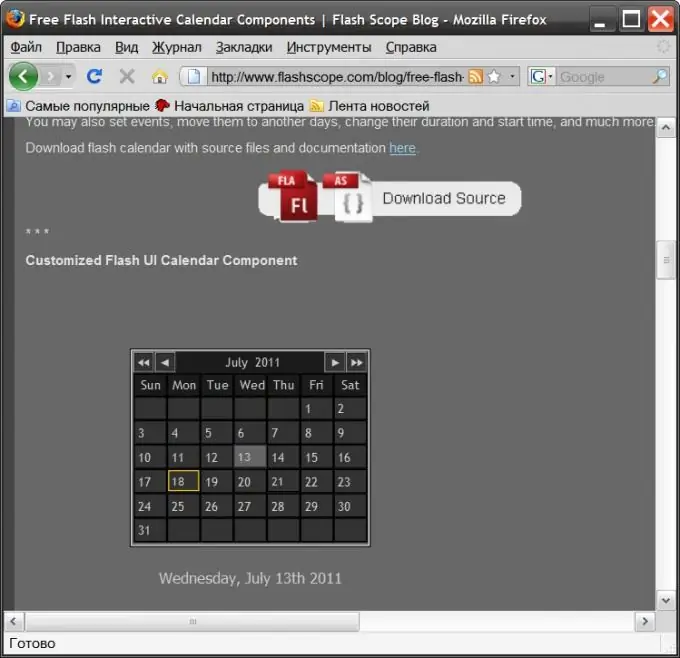
Instruktioner
Steg 1
Använd en färdig flashkalender om du vill infoga ett vackert element på webbplatsens sidor med minimal ansträngning. Du kan ladda ner den till exempel här - https://www.flashscope.com/blog/free-flash-interactive-calendar-components. På FlashScope-webbplatsen kan du ta en färdig blixtkomponent som inte behöver någon preliminär konfiguration eller anslutning av ytterligare skript. Men om du har tillräckliga färdigheter i att arbeta med fla-filer och actionskript, kan du här också ladda ner källkoderna för kalendrarna och självständigt ändra deras design och funktionalitet
Steg 2
Välj den version av kalendern som passar dig bäst, ladda ner den till din dator, om du vill, redigera den. Den färdiga filen med swf-tillägget, ladda upp den till servern på din webbplats. Det enklaste sättet att göra detta är att använda filhanteraren i värdleverantörens panel eller i innehållshanteringssystemet. I det här fallet behöver du inte använda något annat än webbläsaren. Men du kan också använda ett speciellt program - FTP-klient.
Steg 3
Förbered HTML-koden som ska visa den nedladdade Flash-komponenten på sidorna på din webbplats. Minsta uppsättning taggar som är tillräckliga för detta kan skrivas, till exempel så här:
Det här är storleken på kalendern två gånger - du måste byta ut 300 med storleken på din kalender i både bredd- och höjdtaggar. Filnamnet (flashCal.swf) anges också på två ställen - det måste också ändras till namnet på den laddade swf-filen. Om du placerade den i en annan mapp än själva sidan måste du också ange sökvägen till den här mappen.
Steg 4
Klistra in den förberedda HTML-koden på önskad sida på webbplatsen. Det är bekvämt att göra detta i online-redigeraren på sidorna i innehållshanteringssystemet. När du har öppnat den önskade sidan i en sådan redigerare, byt den till HTML-kodredigeringsläget och klistra in Flash-komponentkoden på rätt plats. Spara sedan sidan så avslutas proceduren för att infoga kalendern. Om du inte använder innehållshanteringssystemet kan du redigera sidan i en vanlig textredigerare genom att ladda ner den till din dator och sedan spara ändringarna och ladda sidan tillbaka.






